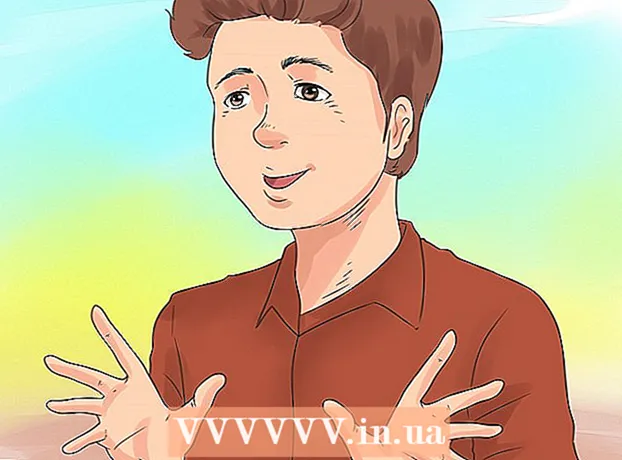Автор:
Lewis Jackson
Жасалған Күн:
10 Мамыр 2021
Жаңарту Күні:
1 Шілде 2024

Мазмұны
Бұл wikiHow сізге Windows және Mac компьютерлеріндегі Bluestacks (Android платформасы эмуляторлары) жүйесіне Android қосымшаларын жүктеу және орнатуды үйретеді. Android құрылғыларына ұқсас бағдарламаларды тікелей Google Play дүкенінен Bluestacks-те орната аласыз. Сонымен қатар, сіз қолданбаның APK файлын тікелей жүктеп, орната аласыз, егер бағдарлама Play Store-да қол жетімді болмаса.
Қадамдар
2-ден 1-әдіс: Play Store дүкенін қолданыңыз
Google Play. Қолданбада «Жүйелік қосымша» бетінде түрлі-түсті үшбұрыш белгішесі бар. Google Play Store қосымшалар дүкені ашылады.

Іздеу жолағын басыңыз. Бұл мәтін ұясы Google Play дүкені бетінің жоғарғы жағында орналасқан.
Қолданбаны табыңыз. Қолданба атауын енгізіңіз (немесе белгілі бір қолданба атауын есіңізде сақтамау үшін кілт сөзді), содан кейін түртіңіз ↵ енгізіңіз.
- Қолданбаның атауын терген кезде белгіше қосымшаның атауымен бірге іздеу жолағының астындағы ашылмалы мәзірде пайда болады. Онда болғаннан кейін бағдарлама белгішесінің жанындағы атауды нұқып, келесі қадамға өтіңіз.

Қолданбаны таңдаңыз. Орнатқыңыз келетін бағдарламаны тапқанша төмен айналдырыңыз, содан кейін бағдарламаның бетін ашу үшін белгішені басыңыз.- Google Play дүкені әдетте нәтижелер тізімінің жоғарғы жағында сіздің іздеуіңіз үшін ең жақсы сәйкестікті көрсетеді. Сіз шерте аласыз ОРНАТУ Орнатуды бастау үшін осы қолданбаның астында (ОРНАТУ); Егер сіз осы опцияны таңдасаңыз, келесі қадамға өтіңіз.

Басыңыз ОРНАТУ. Бұл жасыл түйме парақтың жоғарғы оң жағында орналасқан.
Басыңыз ҚАБЫЛДАЙМЫЗ (ҚАБЫЛДАЙДЫ) сұрағанда. Қосымша орнатыла бастайды.
- Қолданбаға байланысты сіз басудың қажеті жоқ шығар ҚАБЫЛДАЙМЫЗ жоғарыдағыдай.
Қолданбаны ашыңыз. Орнатқаннан кейін қосымшаны екі жолмен іске қосуға болады
- Басыңыз АШУ Google Play дүкеніндегі қолданбаның бетінде (АШУ) қазір ашыңыз.
- Қосымшаның белгішесін басыңыз Менің қолданбаларым қашан болса да.
2-ден 2-әдіс: APK файлдарын қолданыңыз
Bluestacks орнату және орнату. Егер сіздің компьютеріңізде Bluestacks болмаса, https://www.bluestacks.com сайтына өтіп, батырманы басыңыз BLUESTACKS 3N ЖҮКТЕУ парақтың ортасында батырмасын басыңыз ЖҮКТЕУ Жоғары жасылға өтіп, компьютердің амалдық жүйесіне байланысты орнатуды жалғастырыңыз:
- Windows - Жүктелген EXE файлын екі рет басыңыз, нұқыңыз Иә Сұралған кезде нұқыңыз Қазір орнату, басыңыз Аяқталды Мүмкіндігінше, содан кейін Bluestacks ашып (егер ол автоматты түрде басталмаса) және тіркелгіні орнату үшін экрандағы нұсқауларды орындаңыз.
- Mac - Жүктелген DMG файлын екі рет нұқыңыз, Bluestacks белгішесін екі рет басыңыз, нұқыңыз Орнату Сұралған кезде орнатуды сұралғанда растаңыз, нұқыңыз tiếp tục Мүмкіндігінше Bluestacks ашуды жалғастырыңыз (егер бағдарлама автоматты түрде басталмаса) және тіркелгіні орнату үшін экрандағы нұсқауларды орындаңыз.
APK файлын компьютерге жүктеңіз. ҚХА - бұл орнату файлдары; Әдетте Play Store дүкенінде жоқ кейбір үшінші тарап қолданбаларын орнату үшін қолданылады, сонымен қатар сіз бұл файлды Chrome сияқты кейбір акциялар қосымшаларының нұсқаларын жылдам орнату үшін пайдалана аласыз. Белгілі бір қосымшаның APK файлдарын жүктеу үшін сіз кілт сөзімен іздейсіз, сонымен бірге қолданбаның атауын apk (мысалы, «facebook apk»), содан кейін веб-сайтты таңдап, сілтемені басыңыз Жүктеу немесе Айна.
- APKMirror, AppBrain және AndroidAPKsFree - APK файлдарын жүктеуге болатын беделді сайттар.
Картаны басыңыз Менің қолданбаларым Bluestacks терезесінің жоғарғы сол жағында.
Басыңыз APK орнату Төменгі оң жақ бұрышта (apk орнатыңыз). File Explorer (Windows) немесе Finder (Mac) терезесі ашылады.
Жүктелген APK файлын таңдаңыз. APK файлы жүктелген каталогқа өтіп, оны таңдау үшін басыңыз.
Басыңыз Ашық (Ашық). Терезенің төменгі оң жақ бұрышындағы тапсырмалар. APK файлы Bluestacks-те ашылып, бағдарламаны орната бастайды.
Қолданбаны ашыңыз. Қолданбадан кейін картада белгіше пайда болады Менің қолданбаларымҚосымшаны ашу үшін оны басуға болады. жарнама
Кеңес
- 2018 жылдың шілдесінен бастап Bluestacks-тің соңғы нұсқасында Android Nougat (7.0) жұмыс істейді.
- Қолданбаны жою үшін бағдарлама белгішесінде тышқанды белгіге дейін басып тұрыңыз X Қызыл белгішенің жоғарғы сол жақ бұрышында пайда болады, оны басыңыз X және әрекетті басыңыз Жою деп сұрағанда.
Ескерту
- APK файлдары ыңғайлы, бірақ көбінесе вирустардан тұрады. Егер сіз қауіпсіз болғыңыз келсе, қолданбаларды тек Google Play дүкенінен жүктеуіңіз керек.
- Bluestacks жоғары конфигурацияланған компьютерде қолданылған кезде де өте баяу жүреді. Осыған байланысты, кейбір қосымшаларды іске қосқан кезде сіздің құрылғыңыз ағаш бола алады.